- Πώς να διορθώσετε τις πτώσεις FPS του Ψυχρού Πολέμου;
- Κλείσιμο εφαρμογών παρασκηνίου:
- Αλλάξτε την προτεραιότητα του παιχνιδιού στη Διαχείριση εργασιών:
- Ενημέρωση προγραμμάτων οδήγησης κάρτας οθόνης:
- Χρήση της Διαχείρισης Συσκευών των Windows:
- Μη αυτόματη λήψη του αρχείου εγκατάστασης:
- Χρησιμοποιώντας ένα βοηθητικό πρόγραμμα προγράμματος οδήγησης τρίτου κατασκευαστή:
- Βελτιστοποιήστε τα Windows 10 για παιχνίδια:
- Απενεργοποίηση βελτιστοποιήσεων πλήρους οθόνης:
- Βελτιστοποιήστε τις ρυθμίσεις του Πίνακα Ελέγχου NVIDIA:
- Αλλαγή ρυθμίσεων εντός του παιχνιδιού:
- Μεταγλώττιση shaders στο παιχνίδι:
Το Call of Duty: Black Ops Cold War κυκλοφόρησε επιτέλους την έκδοση για υπολογιστή. Μέχρι στιγμής, το παιχνίδι λειτουργεί σταθερά με τους διακομιστές του. Αλλά το gameplay παίρνει λίγο ζέστη. Πολλοί παίκτες έχουν αναφέρει ότι αντιμετωπίζουν προβλήματα με τη διατήρηση των καρέ στο παιχνίδι. Περιστασιακά αντιμετωπίζουν πτώση FPS με το Call of Duty: Black Ops Cold War.
Εδώ σε αυτό το άρθρο, θα δούμε μερικές από τις λύσεις που δίνουν στο παιχνίδι μια ωραία ώθηση στο gameplay. Οι περισσότερες από αυτές τις λύσεις είναι προσανατολισμένες στη ρύθμιση της απόδοσης του υπολογιστή στη μέγιστη χωρητικότητά του. Εάν αντιμετωπίζετε προβλήματα με το Call of Duty: Black Ops Cold War, αυτό το άρθρο θα σας βοηθήσει. Οπότε, χωρίς καμία άλλη καθυστέρηση, ας μπούμε σε αυτό.
Πώς να διορθώσετε τις πτώσεις FPS του Ψυχρού Πολέμου;
Δοκιμάστε όλες τις λύσεις που αναφέρονται παρακάτω, τη μία μετά την άλλη, έως ότου μία από αυτές βελτιώσει το FPS σας στο Call of Duty: Black Ops Cold War.
Κλείσιμο εφαρμογών παρασκηνίου:
Τα Windows διαθέτουν πολλά προγράμματα και εφαρμογές που εκτελούνται ταυτόχρονα όταν ο υπολογιστής είναι ενεργοποιημένος. Μπορεί να είναι ένα πρόγραμμα προστασίας από ιούς ή ένα απαιτητικό πρόγραμμα περιήγησης που εκτελείται στο παρασκήνιο που μπορεί να κάνει το παιχνίδι να καθυστερήσει ή να επιβραδύνει λίγο. Θα ήταν καλύτερο να κλείσετε όλες αυτές τις διαδικασίες παρασκηνίου και μετά να δοκιμάσετε να παίξετε ξανά το Call of Duty: Black Ops Cold War.
- Κάντε δεξί κλικ στη γραμμή εργασιών και επιλέξτε Διαχείριση εργασιών.
- Κάντε κλικ στην καρτέλα Διεργασίες και αναζητήστε εφαρμογές που εκτελούνται χρησιμοποιώντας υψηλό ποσοστό της CPU.
- Κάντε δεξί κλικ σε τέτοιες εφαρμογές και επιλέξτε “Τερματισμός εργασίας”.
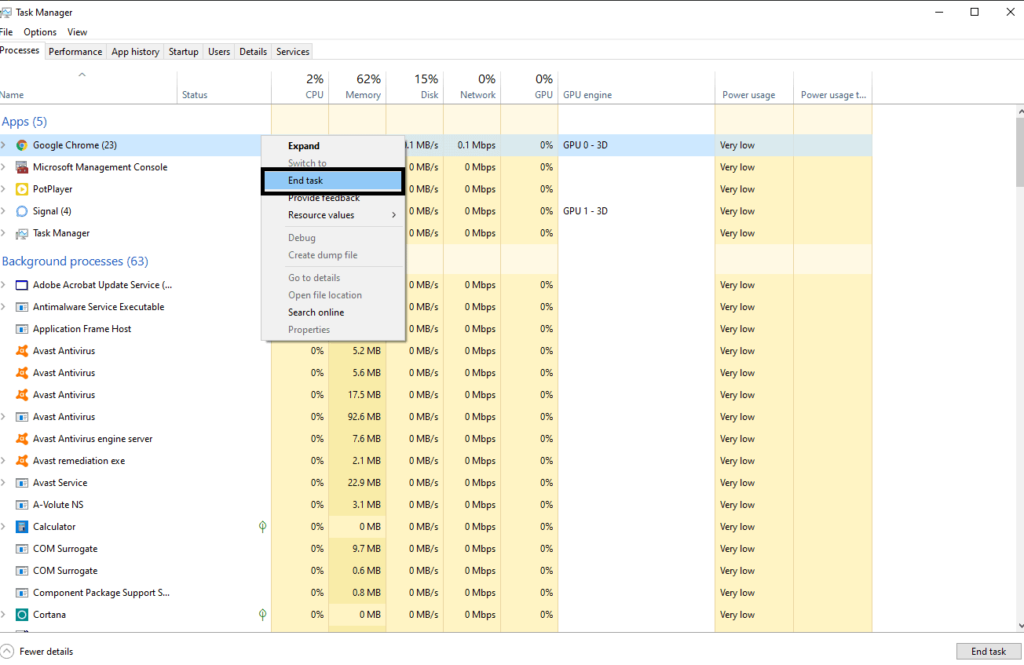
- Κάντε κλικ στην καρτέλα Εκκίνηση και αναζητήστε εφαρμογές που δεν χρησιμοποιείτε πραγματικά πολύ. Κάντε δεξί κλικ σε τέτοιες εφαρμογές και επιλέξτε Απενεργοποίηση. Η διατήρηση των περιττών προγραμμάτων απενεργοποιημένων κατά την εκκίνηση μειώνει την πίεση στη CPU.
Τώρα δοκιμάστε να ξεκινήσετε και να παίξετε ξανά το Call of Duty: Black Ops Cold War. Εάν εξακολουθείτε να αντιμετωπίζετε πτώση του FPS στο gameplay, τότε επιλέξτε την επόμενη λύση που αναφέρεται παρακάτω.
Διαφημίσεις
Αλλάξτε την προτεραιότητα του παιχνιδιού στη Διαχείριση εργασιών:
Έχετε την επιλογή να ορίσετε προτεραιότητα σε μια συγκεκριμένη εφαρμογή στα Windows. Από προεπιλογή, κάθε πρόγραμμα που εκτελείται σε Windows εκτελείται με ίση προτεραιότητα, αλλά μπορείτε να αυξήσετε την προτεραιότητα σε μια συγκεκριμένη εφαρμογή.
- Κάντε δεξί κλικ στη γραμμή εργασιών και επιλέξτε Διαχείριση εργασιών.
- Κάντε κλικ στην καρτέλα Διαδικασίες και αναζητήστε το Call of Duty Black Ops Cold War.
- Κάντε δεξί κλικ πάνω του και επιλέξτε «Μετάβαση στις λεπτομέρειες».
- Θα βρίσκεστε στην καρτέλα λεπτομερειών με τονισμένο το BlackOpsColdWar.exe. Κάντε δεξί κλικ σε αυτό, τοποθετήστε το δείκτη του ποντικιού πάνω στο Ορισμός προτεραιότητας και επιλέξτε το ως “Υψηλό”.
- Για να επιβεβαιώσετε την ενέργεια, κάντε κλικ στο «Αλλαγή προτεραιότητας» στο αναδυόμενο παράθυρο που εμφανίζεται.
Αφού αλλάξετε την προτεραιότητα και τη θέσετε σε υψηλή για το Call of Duty Black Ops Cold War, δοκιμάστε να παίξετε ξανά το παιχνίδι. Εάν εξακολουθείτε να αντιμετωπίζετε καθυστερήσεις και πτώση καρέ στο παιχνίδι, δοκιμάστε την επόμενη λύση που αναφέρεται παρακάτω.
Ενημέρωση προγραμμάτων οδήγησης κάρτας οθόνης:
Τα παλιά ή ελαττωματικά προγράμματα οδήγησης της κάρτας γραφικών συχνά οδηγούν σε αργό ρυθμό καρέ και περιστασιακές πτώσεις στα καρέ. Επομένως, είναι απαραίτητο να διατηρείτε ενημερωμένα τα προγράμματα οδήγησης της κάρτας γραφικών για να διασφαλίσετε ότι είναι απαλλαγμένα από σφάλματα και ότι είναι συμβατά με τις νέες εφαρμογές. Υπάρχουν τρεις τρόποι για να ενημερώσετε τα προγράμματα οδήγησης γραφικών, να αφήσετε τα Windows να το κάνουν αυτόματα, να κάνετε λήψη του αρχείου εγκατάστασης με μη αυτόματο τρόπο και να το εγκαταστήσετε ή να χρησιμοποιήσετε μια βοηθητική εφαρμογή προγραμμάτων οδήγησης τρίτου κατασκευαστή που φροντίζει αυτόματα τα πάντα.
Χρήση της Διαχείρισης Συσκευών των Windows:
- Πατήστε Windows Key + X και επιλέξτε «Διαχείριση Συσκευών» από τη λίστα επιλογών που εμφανίζεται.
- Αναζητήστε “Προσαρμογείς οθόνης” και κάντε διπλό κλικ σε αυτό για να το αναπτύξετε.
- Κάντε δεξί κλικ στο μοντέλο της κάρτας γραφικών σας και επιλέξτε “Ενημέρωση προγράμματος οδήγησης”.
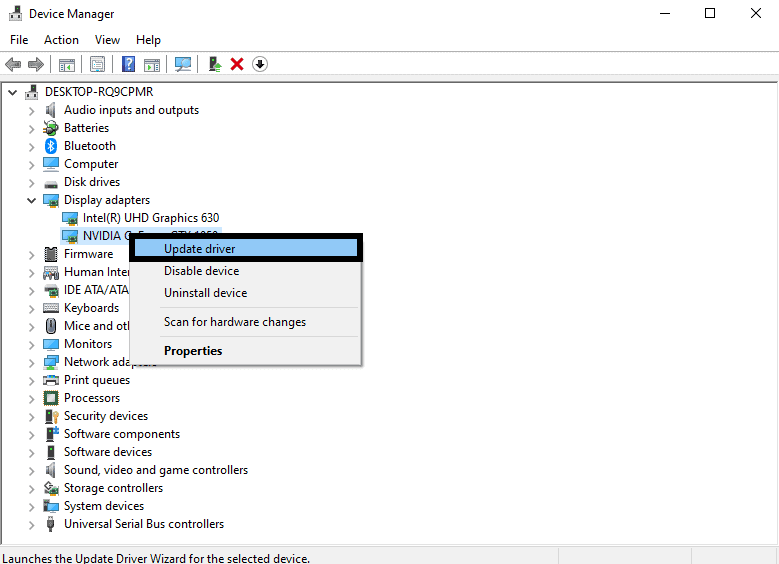
Διαφημίσεις
- Μετά από αυτό, ακολουθήστε τις οδηγίες που εμφανίζονται στην οθόνη και αφήστε τα Windows να κατεβάσουν και να εγκαταστήσουν την πιο πρόσφατη έκδοση των προγραμμάτων οδήγησης στον υπολογιστή σας.
Μη αυτόματη λήψη του αρχείου εγκατάστασης:
Πρέπει να ανοίξετε τον επίσημο ιστότοπο της AMD ή της NVIDIA και να αναζητήσετε το πιο πρόσφατο αρχείο εγκατάστασης προγραμμάτων οδήγησης.Εάν έχετε κάρτα γραφικών από την AMD, τότε πρέπει να κάνετε λήψη των προγραμμάτων οδήγησης από τον ιστότοπο της AMD. Από την άλλη πλευρά, εάν έχετε κάρτα γραφικών από τη NVIDIA, τότε πρέπει να κάνετε λήψη των προγραμμάτων οδήγησης από τον ιστότοπο της NVIDIA. Ανάλογα με την έκδοση και την έκδοση των Windows που χρησιμοποιείτε, κάντε λήψη του αρχείου εγκατάστασης ανάλογα.
Μόλις κατεβάσετε το αρχείο, ανοίξτε το και εγκαταστήστε όλα τα πιο πρόσφατα αρχεία προγράμματος οδήγησης για την κάρτα γραφικών σας στο σύστημά σας.
Χρησιμοποιώντας ένα βοηθητικό πρόγραμμα προγράμματος οδήγησης τρίτου κατασκευαστή:
Υπάρχουν πολλά βοηθητικά προγράμματα προγραμμάτων οδήγησης για Windows που αντιμετωπίζουν το πρόβλημα του προγράμματος οδήγησης ενός χρήστη των Windows. Δεν είναι εύκολο να παρακολουθείτε κάθε νέα ενημέρωση του προγράμματος οδήγησης και το να το κάνετε ξεχωριστά για κάθε πρόγραμμα οδήγησης μπορεί να είναι κουραστικό. Έχουμε λοιπόν πολλά προγράμματα τώρα που σαρώνουν αυτόματα το σύστημα για τυχόν χαμένα ή παλιά προγράμματα οδήγησης. Εάν υπάρχουν τέτοια προγράμματα οδήγησης, το πρόγραμμα εγκαθιστά αυτόματα την πιο πρόσφατη έκδοση των αρχείων προγραμμάτων οδήγησης που απαιτούνται από το σύστημα. Αυτά τα προγράμματα συχνά χρεώνουν λίγο για την εξυπηρέτησή τους, αλλά είναι μια καλή επένδυση, καθώς δεν χρειάζεται να ανησυχείτε ξανά για τυχόν προβλήματα προγραμμάτων οδήγησης για το σύστημά σας.
Διαφημίσεις
Μπορείτε να χρησιμοποιήσετε μια τέτοια εφαρμογή για να ενημερώσετε τα προγράμματα οδήγησης της κάρτας γραφικών σας.
Διαφήμιση
Εάν, ακόμη και μετά την ενημέρωση των προγραμμάτων οδήγησης της κάρτας γραφικών, εξακολουθείτε να έχετε κολλήσει με το καθυστερημένο παιχνίδι του Call of Duty Black Ops Cold War, δοκιμάστε τη λύση που αναφέρεται παρακάτω.
Βελτιστοποιήστε τα Windows 10 για παιχνίδια:
Τα Windows 10 έρχονται με μερικές ενσωματωμένες λειτουργίες που βελτιώνουν την εμπειρία παιχνιδιού σε ένα σύστημα Windows. Ωστόσο, πολλοί χρήστες έχουν αναφέρει ότι η ύπαρξη αυτών των λειτουργιών μερικές φορές λειτουργεί εναντίον τους και καταλήγουν να αντιμετωπίζουν πτώση καρέ στα παιχνίδια. Επομένως, πρέπει να απενεργοποιήσετε αυτές τις δυνατότητες παιχνιδιού στο σύστημά σας Windows 10 και, στη συνέχεια, να δοκιμάσετε να παίξετε ξανά το Call of Duty Black Ops Cold War.
- Κάντε κλικ στη γραμμή αναζήτησης και αναζητήστε “ρυθμίσεις λειτουργίας παιχνιδιού”. Μόλις εμφανιστεί στα αποτελέσματα, ανοίξτε το.
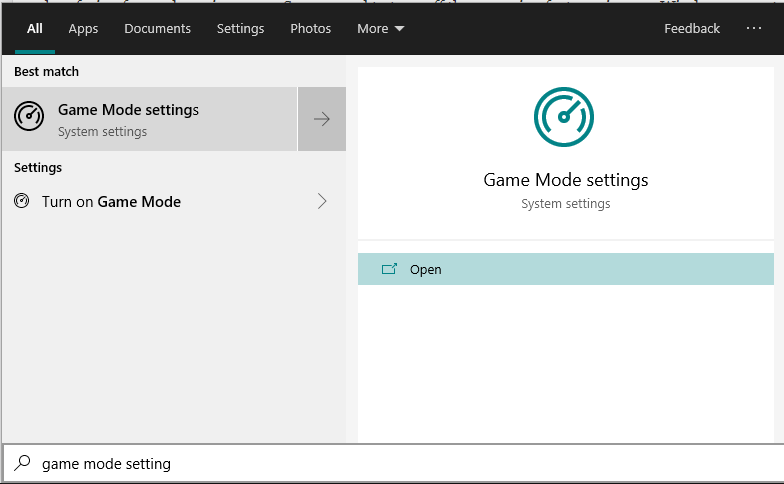
- Θα βρίσκεστε στο μενού της λειτουργίας παιχνιδιού. Απενεργοποιήστε την εναλλαγή για τη “Λειτουργία παιχνιδιού” εδώ.
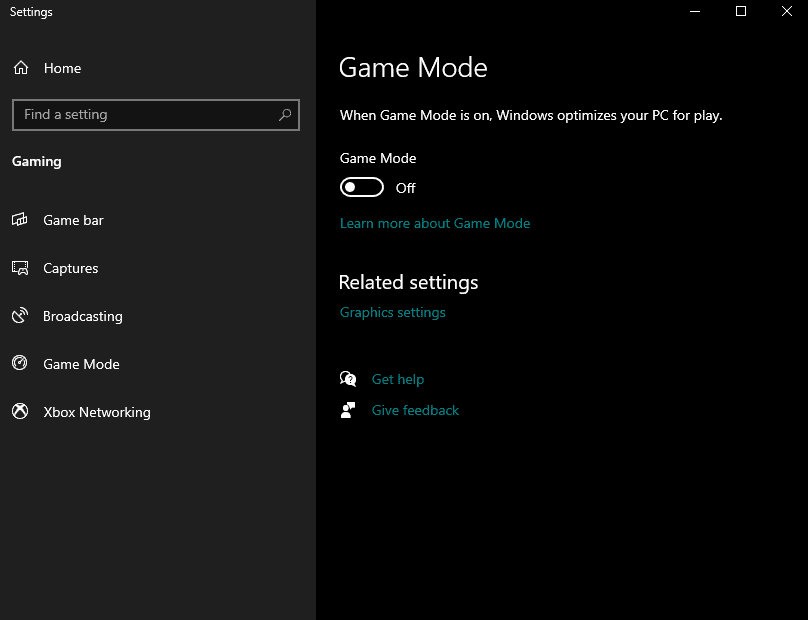
- Κάντε κλικ στην καρτέλα λήψης στα αριστερά αυτού του παραθύρου ρυθμίσεων και απενεργοποιήστε την εναλλαγή για “Εγγραφή στο παρασκήνιο ενώ παίζω ένα παιχνίδι”.
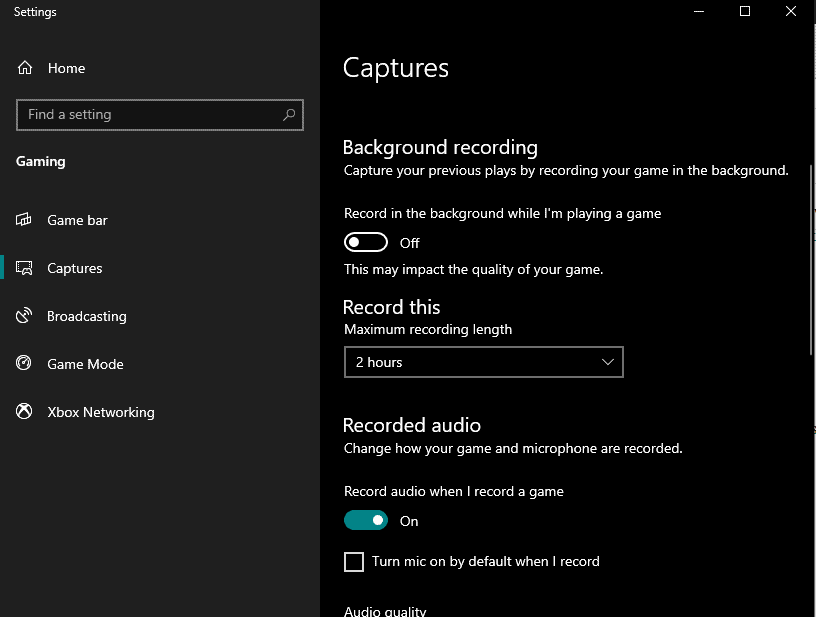
Τώρα κλείστε κάθε παράθυρο και ξεκινήστε το Call of Duty Black Ops Cold War. Εάν αντιμετωπίσετε ξανά πτώσεις FPS, δοκιμάστε την επόμενη λύση.
Απενεργοποίηση βελτιστοποιήσεων πλήρους οθόνης:
Οι βελτιστοποιήσεις πλήρους οθόνης είναι κάτι που προστέθηκε ως δυνατότητα για τους παίκτες. Επιτρέπει στους παίκτες να καταλαμβάνουν ολόκληρη την οθόνη, να τρέχουν με πλήρη ταχύτητα, να υποστηρίζουν γρήγορη εναλλαγή alt-tab και να υποστηρίζουν επικαλύψεις. Ωστόσο, η ενεργοποίηση αυτού είχε ως αποτέλεσμα ορισμένοι άνθρωποι να αντιμετωπίζουν χαμηλούς αριθμούς FPS στο Call of Duty Black Ops Ψυχρός Πόλεμος. Εάν το έχετε ενεργοποιήσει, πρέπει να το απενεργοποιήσετε αμέσως.
- Ανοίξτε το πρόγραμμα εκκίνησης Battle.net και μεταβείτε στο Call of Duty: BOCW.
- Κάντε κλικ στο μενού “Επιλογές” και, στη συνέχεια, επιλέξτε “Εμφάνιση στον Εξερεύνηση”. Αυτό θα σας μεταφέρει στον κατάλογο του φακέλου του παιχνιδιού.
- Ανοίξτε το φάκελο Call of Duty Black Ops Cold War.
- Αναζητήστε το αρχείο “Black Ops Cold War Launcher” και κάντε δεξί κλικ πάνω του. Στη συνέχεια, επιλέξτε “Ιδιότητες”.
- Κάντε κλικ στην καρτέλα συμβατότητας στο επάνω μέρος και επιλέξτε το πλαίσιο δίπλα στην επιλογή Απενεργοποίηση βελτιστοποιήσεων πλήρους οθόνης.
- Τώρα κάντε κλικ στο «Αλλαγή ρυθμίσεων υψηλού DPI».
- Επιλέξτε το πλαίσιο δίπλα στο “Παράκαμψη συμπεριφοράς κλιμάκωσης υψηλού DPI” και κάντε κλικ στο Ok.
- Θα είστε ξανά στην καρτέλα συμβατότητα. Εδώ, κάντε κλικ στο Apply και μετά κάντε κλικ στο Ok.
- Κάντε το ίδιο και με το αρχείο εφαρμογής «BlackOpsColdWar».
Τώρα επανεκκινήστε το παιχνίδι και ελέγξτε εάν αντιμετωπίζετε ξανά προβλήματα με την πτώση του FPS. Εάν αντιμετωπίζετε ξανά τα ίδια προβλήματα καθυστέρησης, δοκιμάστε την επόμενη λύση.
Βελτιστοποιήστε τις ρυθμίσεις του Πίνακα Ελέγχου NVIDIA:
Εάν έχετε κάρτα γραφικών NVIDIA στο σύστημά σας, τότε μπορείτε να τροποποιήσετε τις ρυθμίσεις NVIDIA για να μεγιστοποιήσετε το FPS στα παιχνίδια σας. Ας δούμε πώς μπορείτε να κάνετε το ίδιο με το Black Ops Cold War.
- Στην επιφάνεια εργασίας σας, κάντε δεξί κλικ σε έναν κενό χώρο και επιλέξτε «Πίνακας Ελέγχου NVIDIA».
- Στο αριστερό πλαίσιο, κάντε κλικ στην επιλογή Διαχείριση ρυθμίσεων 3D.
- Κάντε κλικ στην καρτέλα Ρυθμίσεις προγράμματος και, στη συνέχεια, κάντε κλικ στην Προσθήκη για να προσθέσετε ένα πρόγραμμα για προσαρμογή.
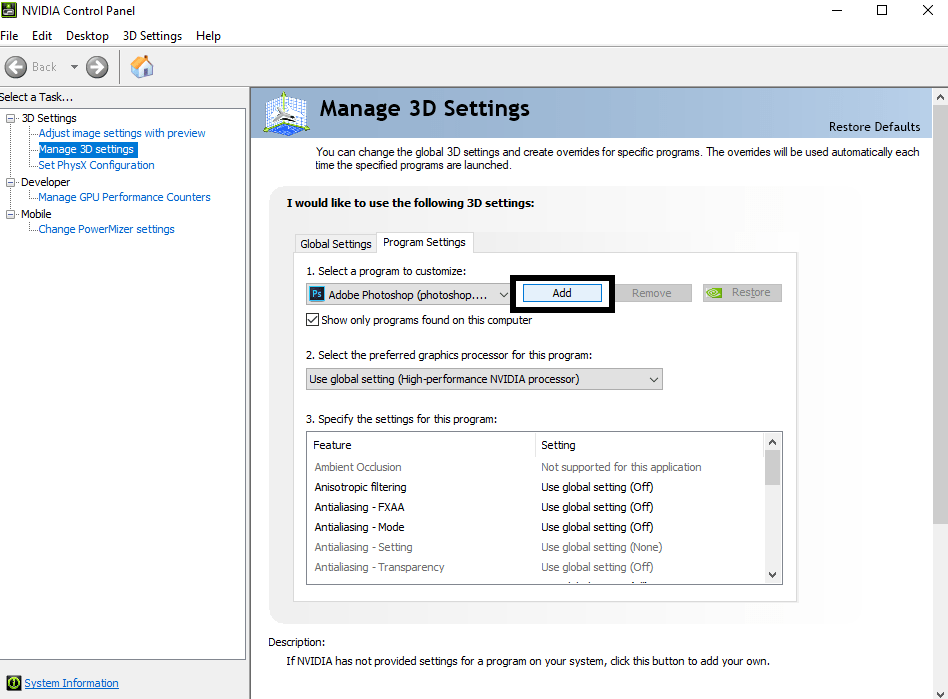
- Επιλέξτε Call of Duty: Black Ops Cold War από τη λίστα προγραμμάτων που εμφανίζονται όταν κάνετε κλικ στο Προσθήκη.
- Στη συνέχεια, κάντε κλικ στο «Προσθήκη επιλεγμένου προγράμματος».
- Τώρα βεβαιωθείτε ότι η ρύθμιση CUDA έχει οριστεί στην αποκλειστική GPU (κάρτα γραφικών NVIDIA).
- Ρυθμίστε την επιλογή “Λειτουργία διαχείρισης ενέργειας” στη λίστα σε “Προτίμηση μέγιστης απόδοσης”.
- Ορίστε την επιλογή “Ποιότητα φιλτραρίσματος υφής” σε “Απόδοση”.
- Τώρα κλείστε τα πάντα και δοκιμάστε να παίξετε ξανά το παιχνίδι.
Εάν αντιμετωπίσετε ξανά τα ίδια προβλήματα πτώσης FPS, δοκιμάστε την επόμενη λύση που αναφέρεται παρακάτω.
Αλλαγή ρυθμίσεων εντός του παιχνιδιού:
Ορισμένες ρυθμίσεις στο παιχνίδι ορίζονται σε μια συγκεκριμένη ρύθμιση κατά την πρώτη φόρτωση του παιχνιδιού. Αυτές οι προεπιλεγμένες ρυθμίσεις μπορεί μερικές φορές να οδηγήσουν σε καθυστερημένο παιχνίδι εάν το σύστημα έχει προδιαγραφές χαμηλής ισχύος.
- Ανοίξτε το παιχνίδι και μεταβείτε στις Ρυθμίσεις.
- Αρχικά, ανοίξτε τις ρυθμίσεις γραφικών. Εδώ, στην ενότητα υλικού, ορίστε τη λειτουργία εμφάνισης σε Πλήρης οθόνη. Στη συνέχεια, ορίστε το Gameplay V-Sync και το Menu V-Sync σε απενεργοποιημένα.
- Μεταβείτε στην ενότητα Λεπτομέρειες και υφή και ορίστε την ποιότητα υφής και την ποιότητα φιλτραρίσματος υφής σε Χαμηλή/Μεσαία. Εάν έχετε ένα σύστημα με αξιοπρεπή τροφοδοσία, τότε ρυθμίστε το σε Medium. αν όχι, τότε μείνετε στο Low. Στη συνέχεια απενεργοποιήστε το Screen Space Reflection και ορίστε την Απόσταση προβολής αντικειμένου σε High.
- Στη συνέχεια, κατευθυνθείτε στην ενότητα Για προχωρημένους. Εδώ, κάντε κλικ στο Restart Shaders Compilation που θα χρειαστεί ένα λεπτό για να ολοκληρωθεί.
- Τώρα μετακινηθείτε από τις ρυθμίσεις γραφικών στις ρυθμίσεις διεπαφής.
- Εδώ, στην ενότητα τηλεμετρίας, βεβαιωθείτε ότι ο μετρητής FPS, η θερμοκρασία GPU, το ρολόι GPU, ο χρόνος GPU, ο χρόνος CPU, η χρήση VRAM και το ρολόι συστήματος έχουν οριστεί ως “Εμφανίζονται”. Εδώ, ρίξτε μια ματιά στη θερμοκρασία της GPU, το ρολόι και κάθε άλλη λεπτομέρεια για να πάρετε μια ιδέα σχετικά με το τι προκαλεί την καθυστέρηση στο παιχνίδι σας. Είτε είναι η θερμότητα είτε η GPU δεν είναι αρκετά ισχυρή για αυτόν τον τίτλο.
Αφού κάνετε όλες τις αλλαγές στα γραφικά στο παιχνίδι, θα πρέπει να δείτε μια βελτίωση στο gameplay. Εάν εξακολουθείτε να αντιμετωπίζετε καθυστέρηση και πτώση FPS κατά τη διάρκεια του παιχνιδιού, δοκιμάστε την τελική λύση που αναφέρεται παρακάτω.
Μεταγλώττιση shaders στο παιχνίδι:
Όταν ανοίξετε το Call of Duty Black Ops Cold War, θα δείτε ένα μήνυμα στην κορυφή σχετικά με τους shaders. Αφήστε τα shaders να κατεβάσουν και να μεταγλωττίσουν γιατί αυτό θα βελτιώσει σημαντικά το παιχνίδι Black Ops Cold War. Εάν έχετε αργή σύνδεση, τότε η λήψη μπορεί να διαρκέσει λίγο, αλλά καλό είναι να έχετε μεταγλωττισμένα shaders για αυτό το παιχνίδι. Σίγουρα θα βελτιώσει τυχόν προβλήματα πτώσης FPS στο gameplay.
Αυτές είναι όλες οι λύσεις που μπορείτε να δοκιμάσετε για να διορθώσετε το πρόβλημα πτώσης FPS στο Call of Duty Black Ops Cold War. Εάν έχετε οποιεσδήποτε ερωτήσεις ή απορίες σχετικά με αυτό το άρθρο, σχολιάστε παρακάτω και θα επικοινωνήσουμε μαζί σας. Επίσης, φροντίστε να ελέγξετε τα άλλα άρθρα μας σχετικά με συμβουλές και κόλπα για iPhone, συμβουλές και κόλπα για Android, συμβουλές και κόλπα για υπολογιστή και πολλά άλλα για περισσότερες χρήσιμες πληροφορίες.
